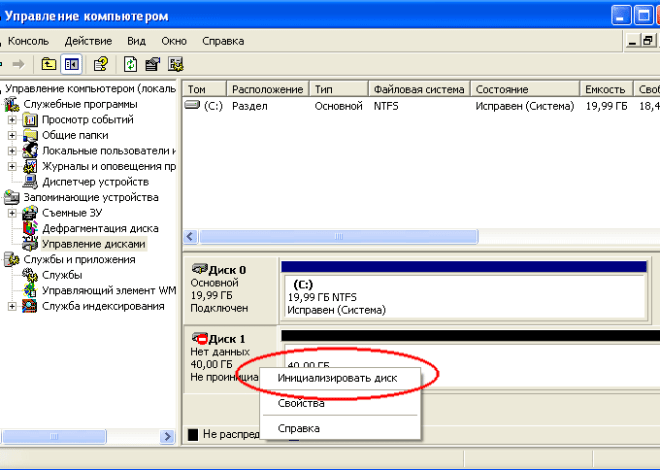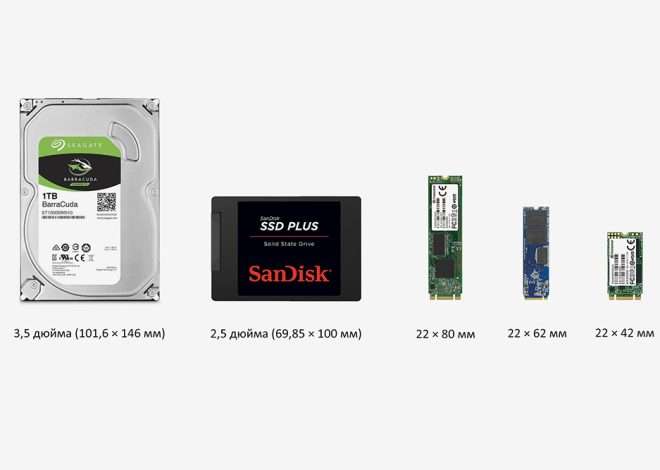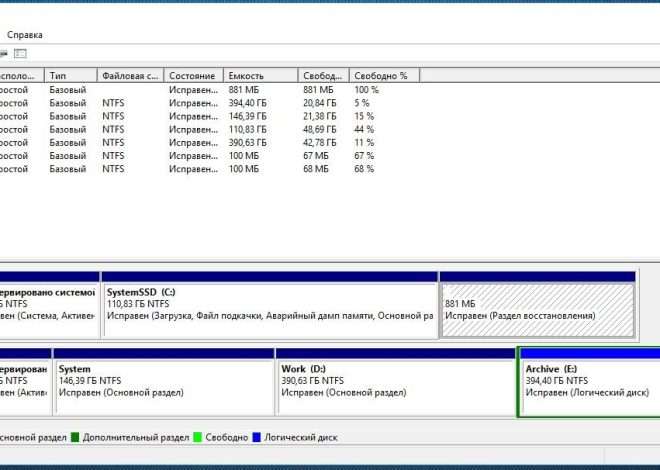Форматирование жесткого диска из BIOS: пошаговая инструкция и меры предосторожности
Форматирование жесткого диска – это процесс, который полностью очищает диск от данных, подготавливая его к использованию. Это может быть необходимо при установке новой операционной системы, решении проблем с производительностью или подготовке диска для продажи или утилизации. Важно понимать, что форматирование – это необратимая операция, приводящая к потере всех данных на диске. Поэтому перед выполнением процедуры обязательно создайте резервные копии важной информации.
Что такое BIOS и зачем он нужен?
BIOS (Basic Input/Output System) – это базовая система ввода-вывода, которая запускается при включении компьютера. Она отвечает за первоначальную инициализацию аппаратных компонентов, таких как жесткие диски, видеокарта и память. BIOS позволяет настроить основные параметры системы, включая порядок загрузки устройств, частоту процессора и другие параметры. Хотя современные компьютеры все чаще используют UEFI (Unified Extensible Firmware Interface), который является более развитым интерфейсом, BIOS все еще широко используется, особенно на старых компьютерах.
Доступ к BIOS
Для доступа к BIOS необходимо перезагрузить компьютер и нажать определенную клавишу во время загрузки. Эта клавиша зависит от производителя материнской платы и может быть Del, F2, F10, F12 или другой. Информация о клавише доступа обычно отображается на экране во время начальной стадии загрузки системы. Если вы не знаете, какую клавишу нужно нажать, попробуйте нажать несколько клавиш подряд, пока не появится меню BIOS.
Ограничения форматирования из BIOS
Важно понимать, что форматирование жесткого диска из BIOS имеет существенные ограничения. В отличие от форматирования из операционной системы, BIOS предоставляет лишь базовые инструменты. Вы не сможете выбрать файловую систему, размер кластеров и другие параметры. Форматирование из BIOS обычно выполняет низкоуровневое форматирование, что означает полное стирание данных и подготовку диска к записи. Это эквивалентно созданию новой таблицы разделов на диске.
Альтернативные методы форматирования
Форматирование жесткого диска из операционной системы – это более гибкий и контролируемый процесс. Вы можете выбрать файловую систему (например, NTFS, FAT32, exFAT), размер кластеров и другие параметры. Операционная система также предоставляет дополнительные инструменты для работы с дисками, такие как проверка на ошибки и дефрагментация.
Пошаговая инструкция по форматированию жесткого диска из BIOS
Процесс форматирования из BIOS может незначительно отличаться в зависимости от производителя и версии BIOS. Однако общие шаги остаются теми же. Внимательно следуйте инструкциям, чтобы избежать непредвиденных проблем.
- Загрузите компьютер и войдите в BIOS. Нажмите соответствующую клавишу (Del, F2, F10, F12 и т.д.) во время загрузки.
- Найдите раздел управления жесткими дисками. Название раздела может отличаться в зависимости от версии BIOS. Обычно он называется «Hard Disk Drives», «Storage Configuration» или подобным.
- Выберите жесткий диск, который вы хотите отформатировать. Убедитесь, что вы выбрали правильный диск, чтобы избежать потери важных данных.
- Выберите опцию форматирования. Эта опция может называться «Format», «Low-Level Format» или подобным. Будьте осторожны, так как это действие необратимо.
- Подтвердите форматирование. BIOS обычно запрашивает подтверждение перед началом форматирования. Убедитесь, что вы уверены в своих действиях.
- Сохраните изменения и выйдите из BIOS. Компьютер перезагрузится, и жесткий диск будет отформатирован.
Меры предосторожности
Перед тем как форматировать жесткий диск из BIOS, убедитесь, что вы понимаете все риски. Это необратимая операция, которая приведет к потере всех данных на диске. Вот несколько важных мер предосторожности:
- Создайте резервные копии всех важных данных.
- Убедитесь, что вы выбрали правильный жесткий диск для форматирования.
- Внимательно следуйте инструкциям.
- Проверьте настройки BIOS после форматирования, чтобы убедиться, что все работает корректно.
Важно помнить, что форматирование из BIOS – это крайняя мера, и обычно лучше форматировать диск из операционной системы. Это позволяет использовать более гибкие и контролируемые методы форматирования.
Описание: Подробное руководство о том, как отформатировать жесткий диск из BIOS, с описанием всех шагов и мер предосторожности. Узнайте о риске потери данных при форматировании жесткого диска.